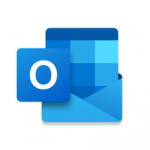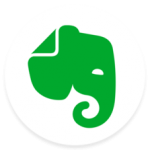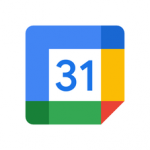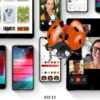iPhoneやiPad、iPod touchに最新のOSファームウェア「iOS 12.1.2」をインストールしたのちに、何らかの理由でダウングレードする必要があった場合に、今なら「iOS 12.1.1」または「iOS 12.1」の2つの選択肢が残されています。iOS 12.1.2からiOS 12.1.1、あるいはiOS 12.1へダウングレードする方法は以下のとおりです。

Appleは本日12月18日、iOS 12に対応したiPhoneやiPad、iPod touchに最新のオペレーティングシステム「iOS 12.1.2」をリリースしました。この最新「iOS 12.1.2」アップデートでは、iPhone XS、iPhone XS Max、およびiPhone XRの3機種向けのeSIMアクティベーションに関するバグの修正が行われています。また、トルコでiPhone XS、iPhone XS Max、およびiPhone XR3機種で起きているモバイルデータ通信問題が修正されています。
この他にも、いくつかの脆弱性の修正も行われている模様で、Appleは最新のOSにアップデートすることを推奨しています。
ただ、今回のアップデートのすべてが常にユーザーの使用するiOSデバイスに最適であるとは限りません。最新のiOS 12.1.2リリースにより、所有するデバイスが不安定になってしまい、より安定したバージョンに戻したい、ダウングレードしたいということもあるでしょう。
現段階(12月18日現在)で、Appleが正式バージョンとして署名しているバージョンは、本日リリースされた「」をはじめ、「iOS 12.1.1」および「iOS 12.1」の3つとなっています。もちろん、「iOS 12」や「iOS 12.0.1」や、それ以前の「iOS 11.x.x」へと戻す、ダウングレードすることは不可能となっています。
現状の正規版で行うことのできる
「iOS 12.1.2」にアップグレードしてしまったiPhoneやiPad、iPod touchのOSバージョンを、ダウングレードする場合のバージョンは「iOS 12.1」あるいは「iOS 12.1」の2つがあります。「iOS 12.1.2」から「iOS 12.1.1」あるいは「iOS 12.1」にダウングレードするプロセスは以下の通りです。
なお、「iOS 12.1.2」はiPhoneにのみ提供されており、iPadやiPod touchには提供されていません。
前準備
- まずは、最新バージョンのiTunesをインストールしているWindows PCまたはMacマシンが必要です。
- 使用しているiOSデバイス向けの「iOS 12.1ファームウェア(IPSW)ファイル」あるいは「iOS 12.1.1ファームウェア(IPSW)ファイル」が必要です。
- なお、Appleの署名制限により、現時点でiOS 12.1以前のバージョンへのダウングレードは行うことができません。
iOS 12.1.2をiOS 12.1.1あるいはiOS 12.1へダウングレードする手順は?
- ダウングレードしたいiOSデバイスに対応するIPSWファイルが必要です。もし、所有していない場合には、こちらから「iOS 12.1ファームウェア」または「iOS 12.1.1ファームウェア」をダウンロードすることができます。
- ダウングレードするiOSデバイスの「iPhoneを探す」機能を“オフ”、無効にします。これを行うには、[設定]→[Apple ID]→[iCloud]→[iPhoneを探す]で、「iPhoneを探す」のトグルボタンをオフにします。プロンプトが表示されたら、関連する詳細情報を入力して変更を確認してください。
- Windows PCまたはMacでiTunesを起動して、iOSデバイスをUSB経由でパソコンに接続します。
- iOSデバイスをDFUモードにします。その方法はデバイスの機種ごとに異なります。
- iPhone5系:[スリープ / スリープ解除ボタン(電源ボタン)]と[ホームボタン]を同時に10秒ほど押し続けます。
- iPhone6系::[スリープ / スリープ解除ボタン(電源ボタン)]と[ホームボタン]を同時に10秒ほど押し続けます。
- iPhone7系:[スリープ / スリープ解除ボタン(電源ボタン)]とデバイス左サイドの[音量を下げるボタン]を同時に10秒ほど押し続けます。
- iPhone8系以降:[音量を上げるボタン]を押して離す。次に、[音量を下げるボタン]を押して離し、[サイドボタン]をApple マークが表示されるまで押し続けます。
- 上記の作業が整ったら、iTunesでデバイスが選択されていることを確認し、Optionキー(Mac)またはShiftキー(Windows)を押しながらiTunesインターフェース内のiPhone / iPadの[復元]ボタンをクリックします。
- すると、あらかじめ用意したIPSWファイルを選択するための新しいダイアログウィンドウが表示されます。IPSWファイルを選択して、順次画面の指示に従って作業を進めてください。
iTunesの作業が正常に完了すると、iPhoneには「iOS 12.1」あるいは「iOS 12.1.1」が復元されます。以下のリンクを参考に行ってみてください。